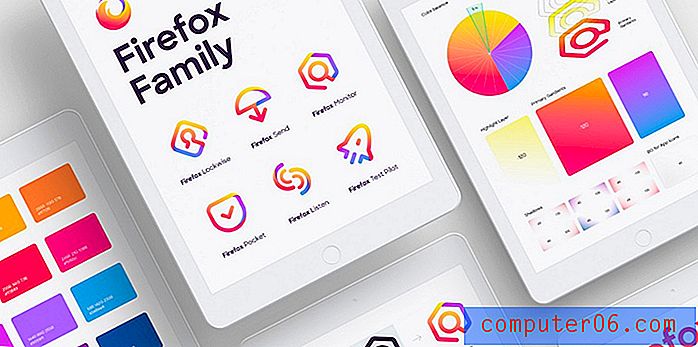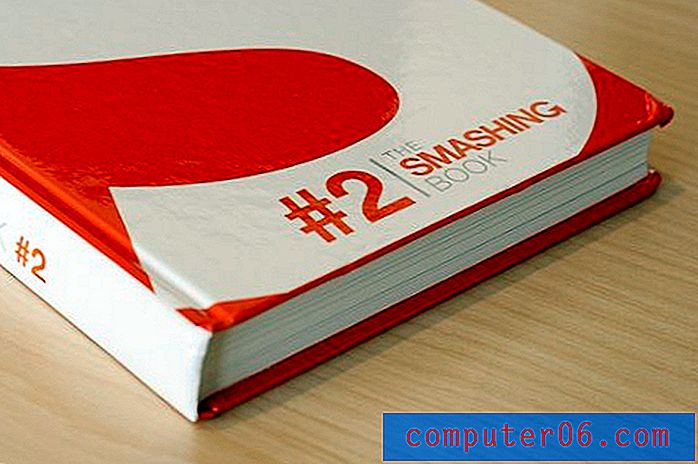Kā lietot garāku paroli iPhone 5 operētājsistēmā iOS 7
Piekļuves kods sava iPhone tālruņa atbloķēšanai sākotnēji var šķist nepatīkams, taču jūs priecājaties, ka esat iestatījis, ja jūsu ierīce kādreiz tiek nozagta. Mēs esam rakstījuši par dažiem citiem iemesliem, kāpēc jums vajadzētu izmantot piekļuves kodu savā iPhone, taču jums varētu rasties jautājums par noklusējuma četrciparu opcijas stiprumu.
Četrciparu skaitliskajā piekļuves kodā ir 10 000 iespējamās kombinācijas. Tas nav gandrīz tikpat drošs kā paroles, kuras izmantojat tādiem pakalpojumiem kā e-pasts vai bankas konti, taču tas nodrošina ceļa bloķēšanu kādam, kurš vēlas ielauzties jūsu tālrunī. Ja jūs uztraucaties, ka četrciparu skaitliskais piekļuves kods ir nedrošs, izlasiet zemāk, lai uzzinātu, kā iestatīt garāku piekļuves kodu savā iPhone 5.
Spēcīgāka iPhone 5 piekļuves kods iOS 7
Šī apmācība tika uzrakstīta, izmantojot iPhone 5, kurā darbojas iOS 7.1. Citas ierīces, kurās darbojas iOS 7, būs gandrīz identiskas, taču vecākas programmatūras versijas izskatīsies atšķirīgi. Šeit varat uzzināt, kā atjaunināt uz iOS 7, izmantojot iPhone 5.
Tālāk norādītajās darbībās tiek pieņemts, ka jūsu iPhone tālrunī jau ir četrciparu piekļuves kods. Ja jums tas nav, varat izlasīt šo rakstu, lai uzzinātu, kā to iestatīt.
1. darbība: pieskarieties ikonai Iestatījumi .

2. solis: ritiniet uz leju un pieskarieties piekļuves koda opcijai. Ja jums nav piekļuves koda opcijas, jums būs jāizvēlas Vispārīgi, pēc tam - piekļuves kods . IOS 7.1.x atjauninājums pārvietoja izvēlnes Passcode atrašanās vietu, tāpēc, ja vēl neesat instalējis atjauninājumu, tā joprojām var būt izvēlnē General .
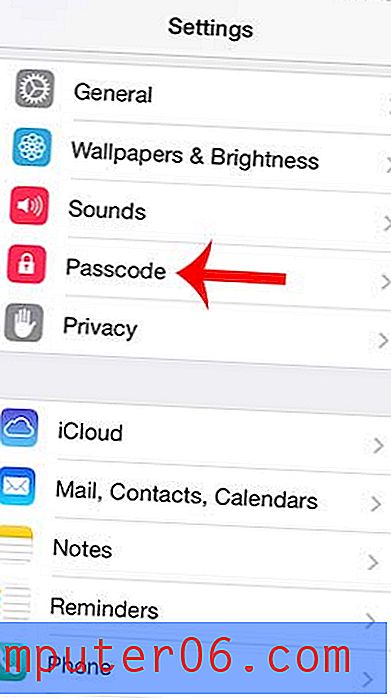
3. solis: ievadiet pašreizējo piekļuves kodu.
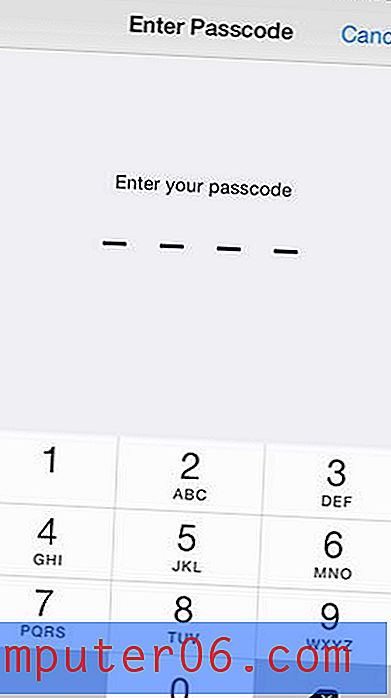
4. darbība: pieskarieties pogai pa labi no vienkāršās piekļuves koda, lai to izslēgtu. Apkārt pogai, kad tā tiek izslēgta, nebūs zaļas nokrāsas, kā parādīts zemāk redzamajā attēlā.
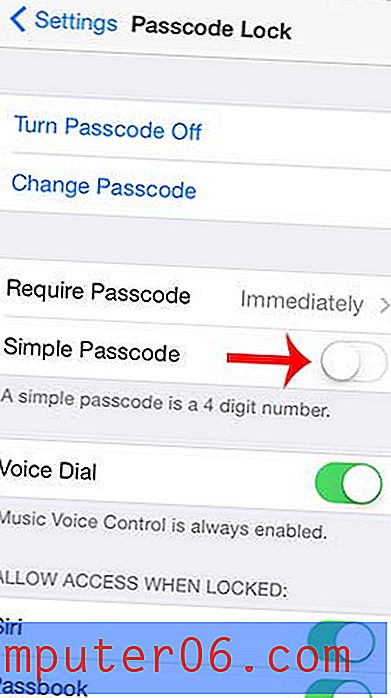
5. solis: ievadiet savu veco piekļuves kodu. Ja pēc vienkāršās piekļuves koda izslēgšanas uzreiz netiek prasīts ievadīt veco piekļuves kodu, pēc tam to ieslēdziet un atkal izslēdziet.
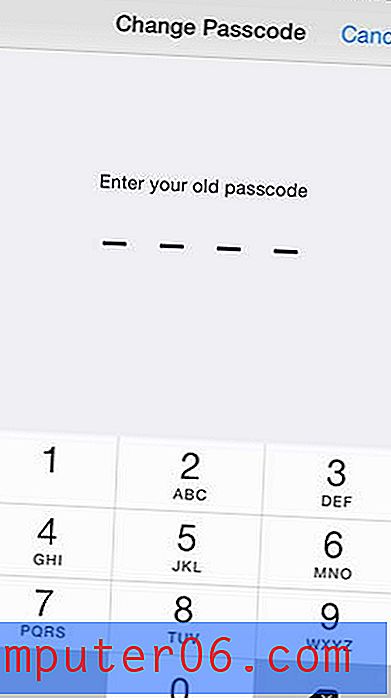
6. solis: ievadiet jauno garāko piekļuves kodu un pēc tam pieskarieties pogai Tālāk . Jaunais piekļuves kods var būt burtu, ciparu un simbolu kombinācija.
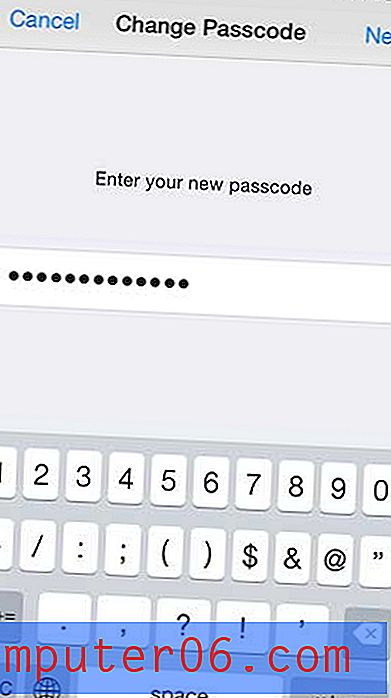
7. darbība: atkārtoti ievadiet jauno piekļuves kodu, pēc tam pieskarieties pogai Gatavs .
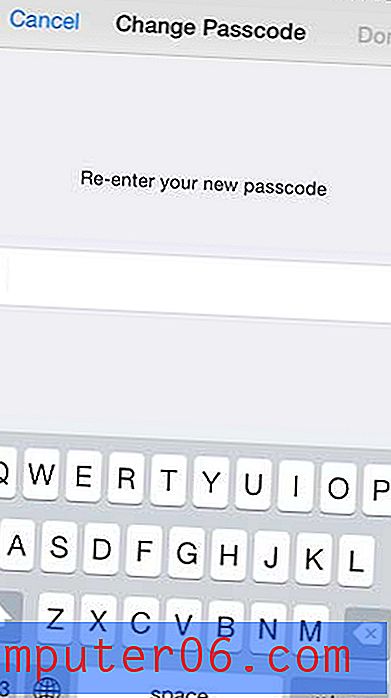
Uzziniet, kā bloķēt zvanītājus savā iPhone, lai novērstu nevēlamu numuru mēģināšanu sazināties ar jums. Tas ir lielisks veids, kā pārtraukt kaitinošos telemārketinga zvanus.